1. Activa la cámara
Pulsa Menú.
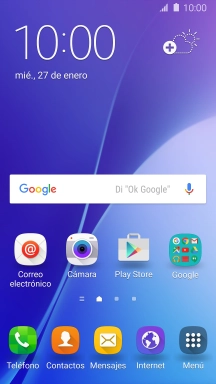
Pulsa Cámara.
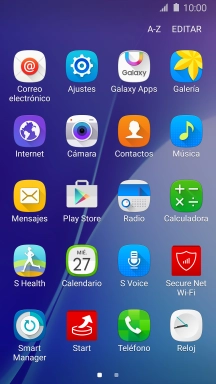
2. Activa o desactiva el flash
Pulsa varias veces el icono de flash para seleccionar el ajuste deseado.

3. Selecciona la resolución
Pulsa el icono de resolución.

Pulsa la resolución deseada.
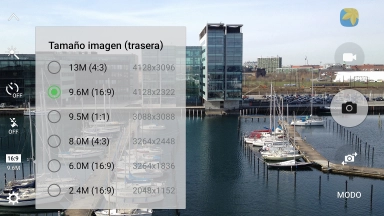
4. Activa o desactiva el geoetiquetado
Pulsa el icono de ajustes.

Pulsa el indicador junto a "Etiquetas de ubicación" para activar o desactivar la función.
Si activas el geoetiquetado, se guarda la posición GPS de cada fotografía que tomes.
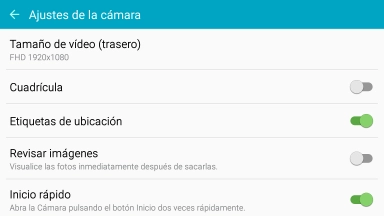
Si activas la función, pulsa ACEPTAR.
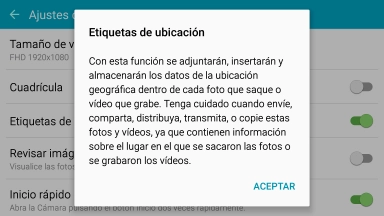
5. Selecciona la memoria donde guardar las fotografías
Pulsa Guardar en:.
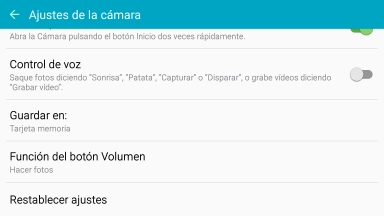
Pulsa Dispositivo para guardar tus fotografías en la memoria del teléfono.
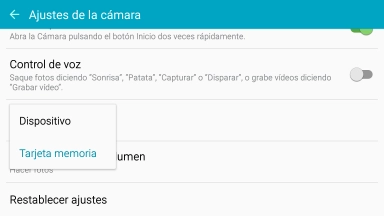
Pulsa Tarjeta memoria para guardar tus fotografías en la tarjeta de memoria.
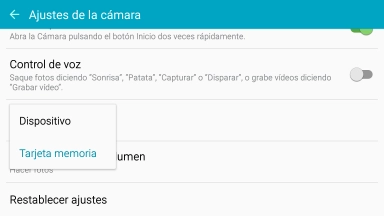
6. Toma una fotografía
Dirige la lente de la cámara de la parte posterior hacia el objeto deseado.
Desliza dos dedos acercándolos o alejándolos el uno del otro en la pantalla para alejar o acercar la imagen.
Pulsa el icono de cámara para tomar una fotografía.
Desliza dos dedos acercándolos o alejándolos el uno del otro en la pantalla para alejar o acercar la imagen.

7. Regresa a la pantalla de inicio
Pulsa la tecla de inicio para terminar y regresar a la pantalla de inicio.

¿Te ha resultado útil esta información?
✓¡Gracias por tu valoración!
✓Puedes expresar tu queja a través del asistente virtual.
Hablar con TOBi

























